
צריך לתפוס צילום מסך? ברגע שתמצא שם מקש Print Screen היא במחשב הנייד או השולחני Dell שלך, לקחת צילומי מסך הוא קל כמו לחיצה על מקש זה. אנחנו נראה לך איך למצוא כי מפתח ולהשתמש בו כדי ללכוד צילומי מסך.
למצוא את מפתח הדפס מסך על מקלדת Dell שלך
במחשב Dell שלך פועל Windows 10, אתה לא צריך להשתמש בכלי מיוחד כדי לקחת צילומי מסך. אתה יכול של שימוש 10 Windows מובנית אפשרויות צילום מסך כדי ללכוד את המסך. אמצעי זה לחיצה על מקש Print Screen במקלדת.
קָשׁוּר: כיצד מסך ב - Windows 10
ביום Dell הנייד או השולחני, תמצאו מקש Print Screen זה בפינה הימנית העליונה של המקלדת (ליד מקשי הפונקציות.)
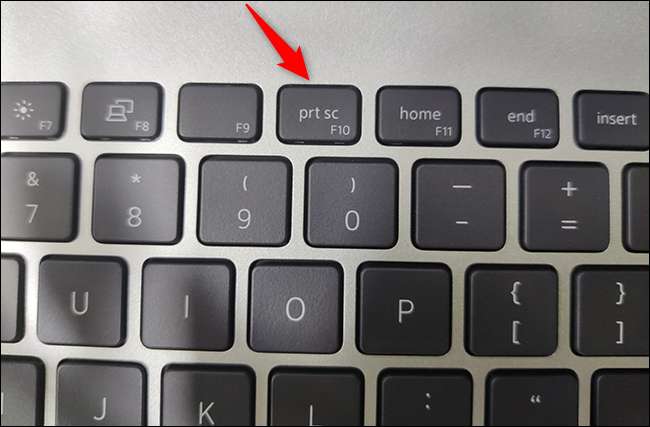
אם זה לא שם, תסתכל על מקשי פונקציות ואתה יכול פשוט למצוא את המפתח שם. זה בדרך כלל על מקש F10. במקרה שאתה לא רואה את מקש במקלדת בכלל, להשתמש צירוף המקשים Alt + Insert במקום.
דע Dell משתמש תוויות שונות על מקש Print Screen. זה יכול להיות מתויג בתור PrintScreen, PrntScrn, PrntScr, PrtScn, PrtScr, PrtSc, או דומה במקלדת.
קח את המסך במחשב הנייד של Dell שלך או שולחני
עכשיו שמצאת את מפתח הדפס מסך במחשב Dell שלך, אתה יכול להשתמש בו כדי להתחיל לקחת צילומי מסך .
קָשׁוּר: באמצעות כלי מסך חדשים של Windows 10: קליפים והערות
הנה איך ללכוד צילומי מסך באמצעות דרכים שונות.
קח צילום מסך ושמור אותו ללוח
כדי לקחת צילום מסך של כל המסך שלך ולשמור אותו ללוח שלך, כל מה שאתה צריך לעשות הוא פשוט ללחוץ על מקש אחד במקלדת.
ראשית, לגשת למסך אתה רוצה מסך. בזמן שאתם על המסך, לחץ על מקש Print Screen פעם במקלדת. לוכדת זה צילום מסך של כל המסך שלך ושומר אותו הלוח שלך .
כדי להציג אותו, לפתוח עורך תמונות כמו צבע ולחץ Ctrl + V כדי להדביק צילום המסך שלך.
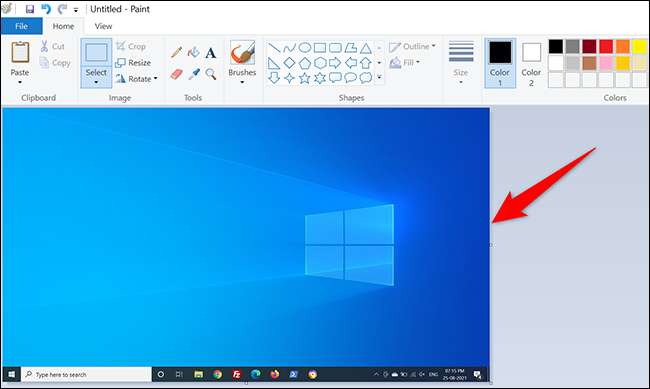
וזה הכל. הקפד לשמור צילום המסך שלך לפני סגירת עורך התמונה לאפליקציות (צבע).
צלם זה מסך ושמור כקובץ PNG
כדי לצלם צילום מסך ולשמור אותו ישירות כקובץ PNG תמונה במחשב Dell שלך, להשתמש במפתח נוסף עם כפתור Print Screen.
ראשית, לפתוח את המסך שברצונך מסך. במקלדת, לחץ על מקשי Print Screen Windows + באותו זמן. זו לוכדת מסך של המסך ושומר אותו כקובץ PNG.
קובץ PNG זו ממוקמת בנתיב הבא במחשב. בנתיב בהמשך, החלף את שם המשתמש עם שם המשתמש שלכם. אתה יכול לשנות את מסך ברירת המחדל שמור בתיקיה במחשב, אם אתה רוצה.
C: \ Users \ USERNAME \ תמונות \ Screenshots
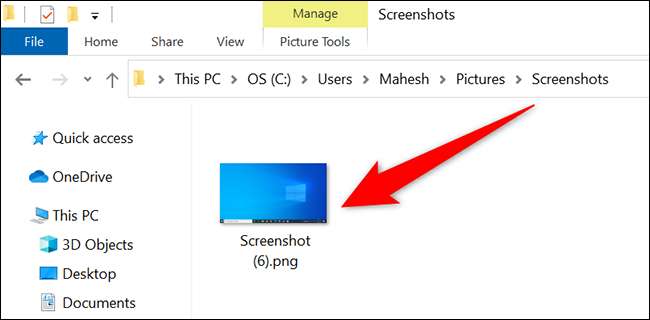
וככה אתה מסודר לאסוף את כל צילומי מסך שלך בתיקיה אחת.
צילום מסך של חלון ספציפי
Windows 10 מאפשרת לצלם תמונת מסך של חלון ספציפי במחשב, עוזב את הרקע מתוך התמונה.
כדי לעשות זאת, ראשון, פתח את החלון שברצונך ללכוד.
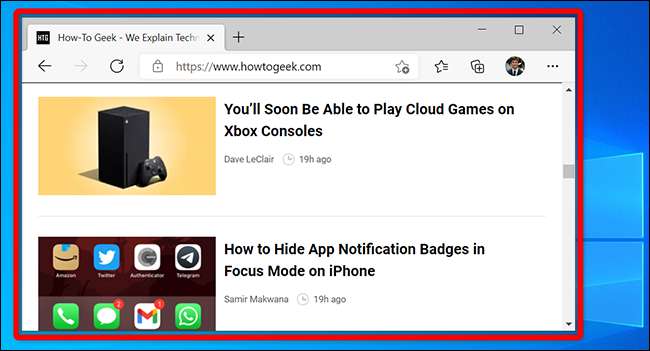
במקלדת, לחץ על צירוף המקשים הדפס מסך Alt +. זה לוקח צילום מסך של החלון הנוכחי שלך ושומר אותו ללוח שלך.
כדי להציג את צילום המסך שלך, הפעל עורך תמונות כמו צבע ולחץ על Ctrl + V בו. תראה את המסך שלך.
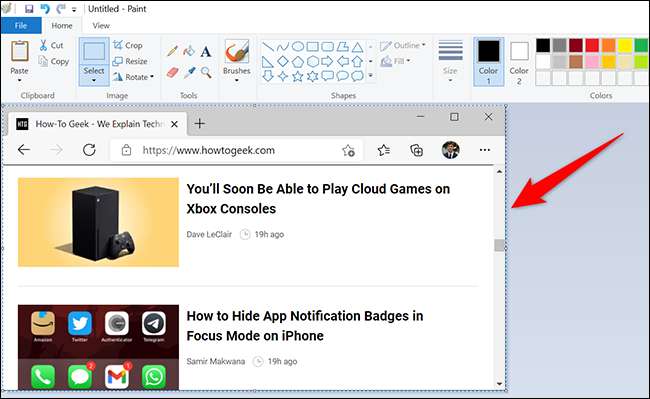
וככה אתה עושה מסך לוכדת על מכונת Dell שלך. שימושי מאוד!
האם ידעת שאתה יכול קח צילום מסך ללא שימוש במקלדת ב- Windows 10?
קָשׁוּר: כיצד לקחת את Windows 10 מסך ללא מקלדת







